我是【桃大喵學習記】,歡迎大家關注喲~,每天爲你分享職場辦公軟件使用技巧幹貨!
昨天,跟大家分享了Excel替換函數REPLACE的終極攻略,今天要跟大家分享的是Excel替換函數教程二:SUBSTITUTE函數的7種神奇用法!熟悉使用這些用法,不僅能讓你工作效率翻倍,還能讓你在職場中更加受到青睐!
SUBSTITUTE函數介紹
功能:主要是用于將指定數據中指定字符串的值替換爲新值。
語法:=SUBSTITUTE(字符串,原字符串,新字符串,[替換序號])
第1參數:字符串爲需要替換其中字符的文本,或對含有文本的單元格的引用。
第2參數:原字符串爲需要替換的舊文本。
第3參數:新字符串用于替換原字符串的文本。
第4參數:[替換序號] 爲一數值,用來指定以“新字符串”替換第幾次出現的“原字符串”。
如果指定了[替換序號] ,則只有滿足要求的原字符串被替換;否則將用新字符串替換字符串中出現的所有原字符串。
用法一、文本替換
如下圖所示,我們需要將A列單元格中的“趙飛”替換成“趙雲”。
只需在目標單元格中輸入公式:
=SUBSTITUTE(A1,"趙飛","趙雲")
然後點擊回車,下拉填充即可
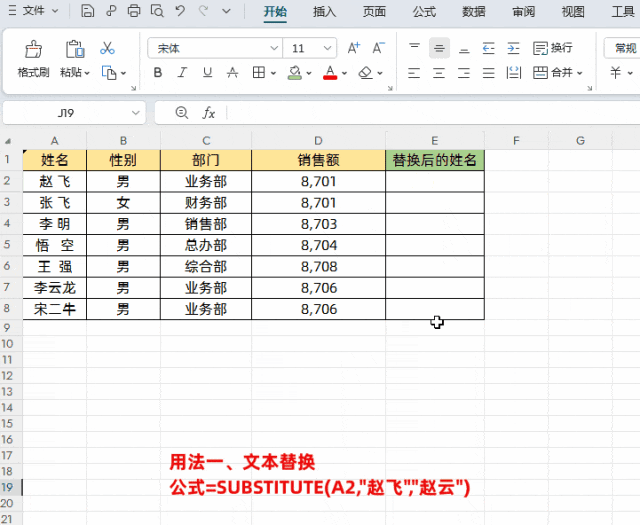
解讀:
公式中A1就是需要替換字符的單元格引用;"趙飛"是需要被替換掉的字符串;"趙雲"是新字符串;所以結果就是將"趙飛"替換成了"趙雲"。
用法二、去掉字符的空格
如下圖所示將A列單元格姓名中的空格去掉,只需在目標單元格中輸入公式:
=SUBSTITUTE(A2," ","")
然後點擊回車,下拉填充即可
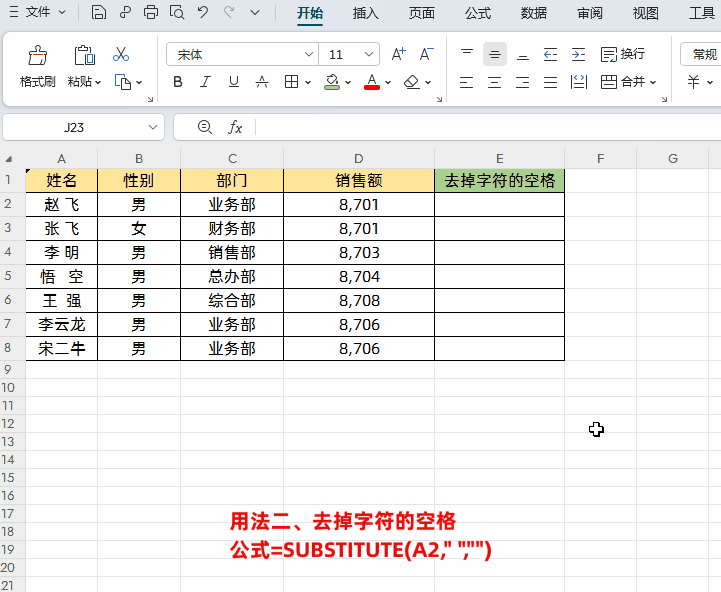
用法三、隱藏手機號中間4位以"*"號顯示
有時爲了保護個人手機信息不被泄露,常常需要把手機號碼中間部分隱藏,這時我們就可以使用SUBSTITUTE函數隱藏手機號中間的4位,達到加密的目的。
只需在目標單元格中輸入公式:
=SUBSTITUTE(D2,MID(D2,4,4),"****")
然後點擊回車,下拉填充即可

解讀:
①組合公式先通過MID(D2,4,4)獲取手機號從左側第四位開始,然後取四位數,最後通過SUBSTITUTE函數把取得的數值都替換"****"。
②那麽同樣的道理,也可以通過此方法隱藏身份證號碼中的出生年月或者其它制定信息,但要注意的是此操作是不可逆的。
用法四、查找特定內容將第一次出現的刪除,其它保留
如下圖所示,把表格中訂單編號中第一“-”橫杠去掉,其它保留。
只需在目標單元格中輸入公式:
=SUBSTITUTE(C2,"-",,1)
然後點擊回車,下拉填充即可

解讀:
查找特定內容將第一次出現的刪除(替換成空),其它保留,主要是啓用了第4參數,第4參數序號是多少,就替換多少個。
用法五、將“性別”中的“男”替換爲2,“女”替換爲1
如下圖所示,我們將表格中的性別這一列中的“男”替換爲2,“女”替換爲1。
只需在目標單元格中輸入公式:
=IF(B2="女",SUBSTITUTE(B2,"女",1),2)

用法六、統計文本數量
統計文本數量的情況我們經常用在統計人數這塊,如下圖所示每個部門參會人員使用"、"隔開,我們想統計每個部門有多少人,我們可以使用Len函數搭配SUBSTITUTE函數實現。
只需在目標單元格中輸入公式:
=LEN(B2)-LEN(SUBSTITUTE(B2,"、",""))+1
然後點擊回車,下拉填充即可
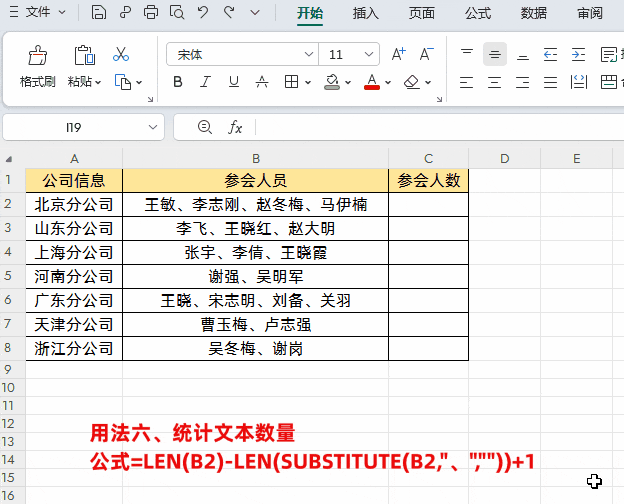
解讀:
①公式中首先用Len函數計算源字符串的長度,Len(B2)代表計算B2的總長度。
②LEN(SUBSTITUTE(B2,"、",""))代表把人員清單裏面的"、"全部替換爲空,並計算長度。
③最後+1修正得到想要的結果,如果不理解+1的原因,可以查閱一下植樹原理。
用法七、對帶單位的數值進行求和
在日常工作中,我們會遇到需要對帶有單位的數值進行求和,這時如果直接使用求和公式的話就無法處理,我們就可以通過SUBSTITUTE函數在進行求和。
在求和單元格中輸入公式
=SUMPRODUCT(--SUBSTITUTE(D2:D8,"件",""))
然後點擊回車,即可獲取數據。

解讀:
首先使用SUBSTITUTE(D2:D8,"件","")公式把數值中的單位替換成空,然後再使用雙減號“--”減負運算,將文本數字轉換爲數值。最後在用SUMPRODUCT函數對其求和即可。
以上就是【桃大喵學習記】今天的幹貨分享~覺得內容對你有所幫助,別忘了動動手指點個贊哦~。大家有什麽問題歡迎關注留言,期待與你的每一次互動,讓我們共同成長!
